
Использование бит-секвенсора в GarageBand для iPad
Можно создавать повторяющиеся рисунки ударных с помощью бит-секвенсора, касаясь квадратов или шагов в сетках. Каждая строка сетки управляет воспроизведением определенного звука ударных (элемента ударной установки), а каждый столбец представляет собой отдельный бит в рисунке ударных. Когда бит-секвенсор включен (активен), на каждый подсвеченный шаг воспроизводится соответствующий ему звук. Для более точной персональной настройки рисунка ударных Вы можете выбирать различные звуки и рисунки ударных, а также варьировать значение велосити и другие параметры.
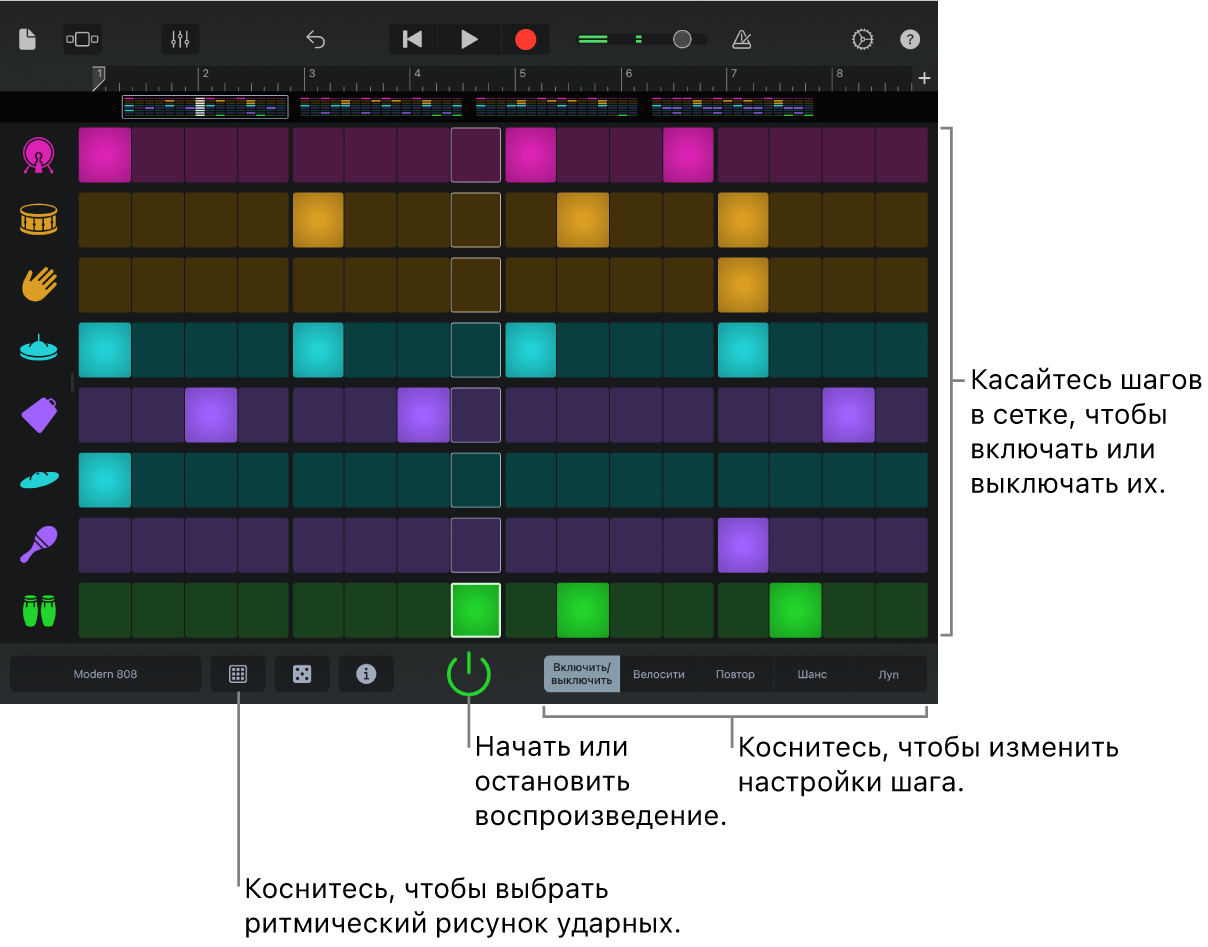
Открытие бит-секвенсора
Коснитесь кнопки «Браузер»
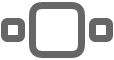 , смахивайте до варианта «Ударные», затем коснитесь кнопки «Бит-секвенсор».
, смахивайте до варианта «Ударные», затем коснитесь кнопки «Бит-секвенсор».
Выбор рисунка ударных для бит-секвенсора
В бит-секвенсоре есть множество рисунков ударных, которые можно изменять по своему усмотрению и сохранять.
Коснитесь кнопки «Рисунки»
 под бит-секвенсором, затем коснитесь одного из рисунков из отобразившегося списка.
под бит-секвенсором, затем коснитесь одного из рисунков из отобразившегося списка.
Выбор ударной установки для бит-секвенсора
Коснитесь названия ударной установки в левом верхнем углу экрана, затем выберите ударную установку, на которой Вы собираетесь играть. Для перехода к предыдущей или к следующей ударной установке можно также использовать жест смахивания.
Запуск и остановка бит-секвенсора
Воспроизведение бит-секвенсора сольно. Коснитесь кнопки начала/завершения
 в бит-секвенсоре.
в бит-секвенсоре.Воспроизведение бит-секвенсора вместе с записанными дорожками. Коснитесь кнопки воспроизведения
 в панели управления.
в панели управления.
Включение и выключение шагов
Коснитесь кнопки «Шаг Вкл./Выкл.» под сеткой и выполните одно из следующих действий.
Чтобы включить или выключить шаг, коснитесь его.
Перетяните в любом направлении по сетке, чтобы включить или выключить несколько шагов одновременно.
Коснитесь заголовка строки, чтобы открыть настройки строки, затем коснитесь «Случайный порядок вкл./выкл. шага», чтобы включать шаги в этой строке в случайном порядке.
Изменение громкости шагов
Можно изменить параметры громкости и атаки шагов, настроив их велосити.
Коснитесь кнопки «Велосити» под сеткой и выполните одно из следующих действий.
Перетяните вверх или вниз по шагу, чтобы увеличить или уменьшить его велосити.
Коснитесь и удерживайте шаг, чтобы отобразить его в режиме увеличенного просмотра, затем перетяните вверх или вниз.
Потяните влево или вправо, чтобы изменить велосити для нескольких шагов.
Коснитесь заголовка строки, чтобы открыть настройки строки, затем коснитесь «Случайный порядок велосити», чтобы задавать значения велосити для этой строки в случайном порядке.
Повтор нот в шаге
Можно настроить повтор определенной ноты в каждом шаге для создания таких эффектов, как снейр-роллы и дабл-хиты.
Коснитесь кнопки «Повторить ноту» под сеткой и выполните одно из следующих действий.
Перетяните вверх или вниз по шагу, чтобы увеличить или уменьшить число повторов.
Коснитесь и удерживайте шаг, чтобы отобразить его в режиме увеличенного просмотра, затем перетяните вверх или вниз.
Потяните влево или вправо, чтобы изменить число повторов для нескольких шагов.
Коснитесь заголовка строки, чтобы открыть настройки строки, затем коснитесь «Случайный порядок повтора ноты», чтобы задавать значения повтора ноты для этой строки в случайном порядке.
Добавление вариаций в рисунок ударных
Используя параметр «Шанс», можно добавить вариации в рисунки ударных, чтобы их звучание немного отличалось при каждом их новом воспроизведении. Параметр шага «Шанс» определяет вероятность того, что подсвеченный шаг будет воспроизведен.
Коснитесь кнопки «Шанс» под сеткой и выполните одно из следующих действий.
Перетяните вверх или вниз по шагу, чтобы увеличить или уменьшить вероятность.
Коснитесь и удерживайте шаг, чтобы отобразить его в режиме увеличенного просмотра, затем перетяните вверх или вниз.
Потяните влево или вправо, чтобы изменить вероятность для нескольких шагов.
Коснитесь заголовка строки, чтобы открыть настройки строки, затем коснитесь «Случайный порядок шанса», чтобы задавать значения шанса для этой строки в случайном порядке.
Изменение числа шагов в строке
Коснитесь кнопки «Начало/конец лупа» под сеткой, затем выполните одно из следующих действий.
Перетяните метку, расположенную на левом или правом конце лупа, чтобы изменить точку начала или конца лупа.
Коснитесь заголовка строки, чтобы открыть настройки строки, затем коснитесь «Начало/конец лупа», чтобы устанавливать точки начали и конца лупа в случайном порядке для этой строки.
Изменение элемента установки для строки
Можно изменить, какой элемент установки (инструмент) воспроизводит та или иная строка.
Коснитесь заголовка строки, чтобы открыть настройки строки, затем коснитесь «Элем. установки».
Коснитесь кнопки воспроизведения в списке, чтобы прослушать звучание элемента установки.
Коснитесь названия элемента установки, чтобы выбрать его для текущей строки.
Закончив, коснитесь заголовка строки, чтобы закрыть настройки строки.
Автоматическое создание рисунка ударных
Коснитесь кнопки «Игральная кость»
 внизу сетки.
внизу сетки.Можно коснуться ее несколько раз, чтобы прослушать разные рисунки ударных.
Сохранение собственных рисунков ударных
Вы можете изменить существующий рисунок ударных или создать новый.
Коснитесь кнопки «Рисунки»
 под бит-секвенсором, затем коснитесь «Сохранить».
под бит-секвенсором, затем коснитесь «Сохранить».Введите название для своего собственного рисунка ударных и коснитесь кнопки «Готово».
При первом сохранении пользовательского рисунка ударных создается отдельная категория и значок для Вашего рисунка ударных. Чтобы переименовать или удалить этот рисунок ударных, коснитесь «Правка» и коснитесь значка (чтобы переименовать рисунок) или красного кружка (чтобы удалить рисунок).
Изменение длительности рисунка ударных
Коснитесь кнопки «Инспектор»
 , коснитесь «Длительность», затем коснитесь числа шагов, составляющих рисунок ударных.
, коснитесь «Длительность», затем коснитесь числа шагов, составляющих рисунок ударных.
Просмотр различных секций рисунка ударных
Если рисунок ударных состоит из более 16 шагов, каждая секция в общем виде отображается над сеткой.
Чтобы выбрать секцию, которую требуется просмотреть и отредактировать, коснитесь ее отображения над сеткой.
Изменение значения свинга для рисунка ударных
Коснитесь кнопки «Инспектор»
 , коснитесь «Свинг», затем выберите значение свинга в списке.
, коснитесь «Свинг», затем выберите значение свинга в списке.
Изменение последовательности строк
Коснитесь значка строки, расположение которой нужно изменить, и удерживайте.
Строка станет затемненной, и ее можно будет переместить.
Перетяните затемненную строку вверх или вниз в новое место в сетке.
Добавление или удаление строки
Добавление строки. Перетяните заголовок строки вверх, коснитесь кнопки «Добавить строку»
 , затем коснитесь элемента установки для данной строки.
, затем коснитесь элемента установки для данной строки.Удаление строки. Коснитесь значка строки, которую требуется удалить, затем коснитесь «Удалить».
Сольное воспроизведение или выключение строки
Перетяните заголовок строки вправо и выполните одно из следующих действий.
Выключение звука строки. Коснитесь кнопки выключения звука
 .
.Сольное воспроизведение строки. Коснитесь кнопки «Соло»
 .
.
Изменение режима воспроизведения
Режим воспроизведения определяет, в каком порядке воспроизводятся шаги. Режим воспроизведения можно изменять для всего рисунка ударных или для каждой строки по отдельности.
Изменение для всего рисунка. Коснитесь кнопки «Инспектор»
 , коснитесь «Режим воспроизведения», затем выберите режим воспроизведения в списке. Закончив настройку, коснитесь кнопки «Инспектор».
, коснитесь «Режим воспроизведения», затем выберите режим воспроизведения в списке. Закончив настройку, коснитесь кнопки «Инспектор».Изменение для отдельной строки. Коснитесь заголовка той строки, которую требуется изменить, коснитесь «Режим воспроизведения», затем выберите режим воспроизведения из списка. Закончив настройку, коснитесь заголовка строки.
Изменяя режим воспроизведения, можно создавать интересные, динамичные ритмы. Можно выбирать любой из следующих четырех режимов.
Вперед. Рисунок воспроизводится слева направо до конца лупа и затем повторяется.
Реверс. Рисунок воспроизводится справа налево до конца лупа и затем повторяется.
Пинг-понг. Рисунок воспроизводится вперед и в обратном порядке, сначала слева направо, затем справа налево.
Случайный. Шаги рисунка воспроизводятся в случайном порядке.
Очистка текущего загруженного рисунка
Коснитесь кнопки «Инспектор»
 , коснитесь «Очистить рисунок», затем коснитесь «Очистить».
, коснитесь «Очистить рисунок», затем коснитесь «Очистить».
Запись рисунка ударных
Созданный рисунок ударных можно записать и использовать в песне.
Коснитесь кнопки записи
 в панели управления.
в панели управления.При включении и выключении шагов в сетке и изменении их настроек эти изменения записываются и становятся частью рисунка.
Когда все будет готово, коснитесь кнопки «Воспроизвести»
 в панели управления, чтобы остановить запись.
в панели управления, чтобы остановить запись.
После записи Ваш рисунок будет отображаться как регион в режиме просмотра «Дорожки».